[الدليل التفصيلي] كيفية استخدام Freemake Audio Converter؟
في بعض الأحيان، نرغب في مشاركة ملفات الصوت مع الآخرين، سواء كانت بودكاست أو المذكرات أو جلسات العزف على الجيتار. ولكن العائق الذي قد يحدث هو جودة الصوت الأصلية أو تجاوز حجم التسجيل الحدود الخاصة بنقل البيانات .
إذاً، ما هو الحل لمثل هذه المشكلة؟ كل ما تحتاجه هو استخدام محول صوت موثوق به. هنا، سنرشدك خطوة بخطوة ونوصي بأفضل بديل متاح في عام ٢٠٢٤.
الجزء 1. كيف يمكن استخدام Freemake Audio Converter؟
Freemake Audio Converter هو أحد محولات الصوت المستخدمة التي تتوفر بسهولة. يحتوي على واجهة بديهية تتيح للمستخدمين إتمام عملهم بسهولة ويسمح بتحويل العديد من الصيغ.
لمساعدتك في عملية استخدام Freemake Audio Converter وتنزيله، جمعنا تعليمات سهلة المتابعة وقسمناها إلى خطوات بسيطة.
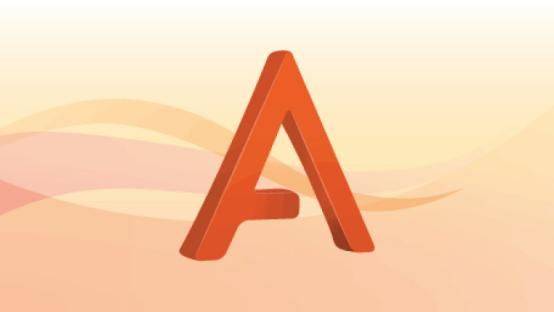
- الخطوة ١: تنزيل Freemake Audio Converter
يمكنك البحث عن البرنامج الأصلي أو الانتقال إلى غوغل والبحث عن النسخة المفعلة. بمجرد تحديد مكان الملف، ابدأ تنزيل Freemake Audio Converter. - الخطوة ٢: عملية التثبيت
بعد التنزيل، اقرأ ملف 'اقرأني' للحصول على تعليمات التثبيت. بالإضافة إلى ذلك، قد تحتاج إلى مفتاح تفعيل Freemake Audio Converter لمتابعة عملية التثبيت والذي سيتم تضمينه في مجلد التنزيل. الخطوة ٣: تشغيل البرنامج
عند بدء عملية التثبيت، تأكد من استبدال ملف تفعيل Freemake Audio Converter بملف التطبيق الأصلي قبل تشغيل البرنامج ومن ثم تشغيل البرنامج.
- الخطوة ٤: اختيار الملف
على شاشة البرنامج، ستجد زر '+Audio' لإضافة ملفات الصوت. بالإضافة إلى ذلك، يمكنك سحب وإفلات ملفاتك في النافذة المفتوحة. الخطوة ٥: تعريف ملف الإخراج
قبل بدء عملية التحويل، تأكد من تحديد الصيغة الناتجة المرغوبة. إذا لزم الأمر، يمكنك تعديل إعدادات الصوت بما في ذلك على سبيل المثال لا الحصر معدل البت وحجم العينة.
- الخطوة ٦: إعداد التحويل
عندما يكون كل شيء في النظام، حدد مجلد الإخراج وابدأ التحويل. عند اكتمال عملية التحويل، لا تتردد في فتح الملف والاستمتاع.
الميزات الرئيسية لتطبيق Freemake Audio Converter
الخصائص المميزة:
- برنامج سهل الاستخدام.
- يسمح بالتحويلات لمجموعة من الملفات ولكنها محدودة إلى حد ما في العدد.
- كما يوحي اسمه، فهو مجاني للاستخدام.
السلبيات:
- البرنامج يفتقر إلى ميزات متقدمة واحترافية.
- ليس مناسبًا للأجهزة ذات المعالجة البطيئة.
- عمومًا، اشتكى المستخدمون من بعض المشاكل المتعلقة باستقراره.
الجزء 2. ما هو تفعيل تطبيق Freemake Audio Converter؟
الطريقة التقليدية لاستخدام البرمجيات هي شراؤها من الشركة من خلال قناة مناسبة. ولكن نظرًا لأن الناس لا يرغبون في استخدام حزمة Freemake Audio Converter بشكل احترافي أو قد يرغبون في استخدامها مرة واحدة، يتجهون نحو الإصدار المُفعَّل. الآن، ما هو الإصدار المُفعَّل؟
يتيح لك تفعيل Freemake Audio Converter استخدام كل ميزة في البرنامج دون دفع أي مبلغ. أولاً، يجب تجنب القرصنة، وثانيًا، قد يعمل الملف المفعل بشكل صحيح ولكن قد يأتي مع بعض المشاكل الإضافية.

عيوب تفعيل Freemake Audio Converter
لذا، لِنكشف بعض العواقب لاستخدام ملف كراك بدلًا من شراء حزمة Freemake Audio Converter الكاملة.
- ١. مخاطر الأمان. عندما يقوم المستخدم بتثبيت ملف الكراك، فإنه يضع أنظمته في خطر الهجوم من البرمجيات الخبيثة والفيروسات. المستخدم العادي لا يدرك الملفات التي يقوم بتثبيتها وليس لديه فكرة عن الملفات الإضافية التي قد يقوم بتثبيتها على نظامه. عادة، يتم تثبيت البرمجيات الخبيثة بالنقر فوق ملف .exe وقد يكون هذا الملف مموهًا باستبدال ملف تنزيل Freemake Audio Converter.
- ٢. عدم وجود تحديثات أو دعم. لا يمكن للإصدار المُفعل بالكراك الحصول على تحديثات إضافية وإصلاحات الأخطاء المستقبلية. أثناء تحديث الملف، يتطلب ترخيص أصلي ويمكن توفيره فقط إذا قام المستخدم بالشراء. ثانياً، لا يمكنك الاتصال بفريق الدعم وإذا فعلت ذلك، ستواجه قضية قرصنة.
الجزء 3. نصائح احترافية: أفضل بديل لتطبيق Freemake Audio Converter
بالنسبة لأولئك الذين يبحثون عن توسيع قدرات تحويل الصوت الخاصة بهم والاستمتاع بتحويل الفيديو إلى صوت، يظهر HitPaw Univd (HitPaw Video Converter) كالحل المثالي.
إنه برنامج متعدد الاستخدامات وقوي يتجاوز قيود تطبيق Freemake Audio Converter. مليئًا بالميزات الاحترافية وتكنولوجيا الذكاء الاصطناعي الحديثة، يقدم HitPaw Univd تجربة تحويل صوت سلسة وفعالة.
لماذا يعتبر HitPaw Univd (HitPaw Video Converter) أفضل بديل Freemake Audio Converter؟
- سرعة تحويل 120 مرة أسرع مقارنة بأي برنامج آخر.
- تحويل مجموعات من الفيديوهات أو الصوتيات في وقت واحد، دون قيود على عدد أو حجم الملفات.
- تحويل الفيديو والصوت إلى أكثر من 1000 صيغة إخراج مختلفة.
- مناسب لجميع أنواع الأجهزة ويستخدم تسريع GPU لتخفيف عبء وحدة المعالجة المركزية وتسريع عملية التحويل.
- الاحتفاظ بالملف الأصلي قبل التحويل وتوفير جودة مضمونة بنسبة 100%.
خطوات استخدام HitPaw Univd لتحويل ملفات الصوت
الخطوة ١: تشغيل HitPaw Univd
حمل البرنامج وابدأ التشغيل بعد اكتمال التثبيت.الخطوة ٢: اختيار الملفات
اختر ملفًا واحدًا أو عدة ملفات لتغيير صيغها بالنقر على علامة تبويب إضافة الملفات، وبمجرد إضافة الملفات إلى القائمة، انقر فوق "تحويل".
الخطوة ٣: إنهاء العملية
احفظ الملف في الموقع المحدد واستمتع.
الجزء 4. الأسئلة الشائعة حول Freemake Audio Converter
س1. هل هناك أي محول من يوتيوب إلى MP3؟
ج1. نعم، هناك العديد من البرامج والأدوات المتاحة لتحويل فيديوهات اليوتيوب إلى MP3. تسمح بعض الأدوات بتنزيل الملف ثم تحويل الملفات باستخدام أداة مختلفة ومن ثم بعض الخيارات تسمح بالتنزيل والتحويل باستخدام برنامج واحد. خيار واحد مقترح سيكون استخدام برنامج HitPaw Univd لتسهيل الكثير من الوقت والجهد.
س2. أي الصيغ مناسبة لتخزين الصوت لفترة طويلة؟
ج2. من الموصى به بشدة تخزين ملفاتك بتنسيق MP3. لصيغة MP3 الكثير من الفوائد مثل مساحة تخزين قليلة، والسماح بخيارات التوافق العالية، والاستماع إلى الموسيقى بتنسيق عالي الجودة. يمكنك أيضًا تخزين ملفاتك في تنسيق Wav أو M4a.
الخُلاصَة
أثناء البحث عن برامج تحويل الصوت عبر الإنترنت، ستصادف العديد من البرامج والأدوات عبر الإنترنت كل واحدة منها بميزات وقيود مختلفة. قد يكون بعضها محدود من حيث التوافق الصوتي وبعضها الآخر قد يكون لديه حدوث عالي من تقارير الانهيار وتجميد البرامج.
يمكنك تجربتها بطريقتك الخاصة ولكن نوصي بتجربة تطبيق HitPaw Univd (HitPaw Video Converter). إنه برنامج خالي من المتاعب مع ميزات رائعة ودعم عملاء فعال.

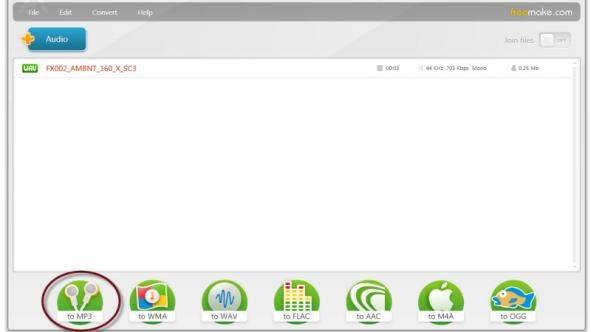
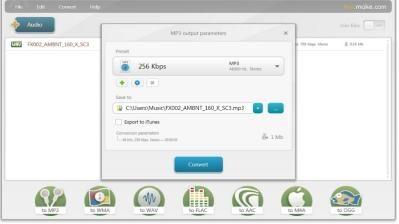




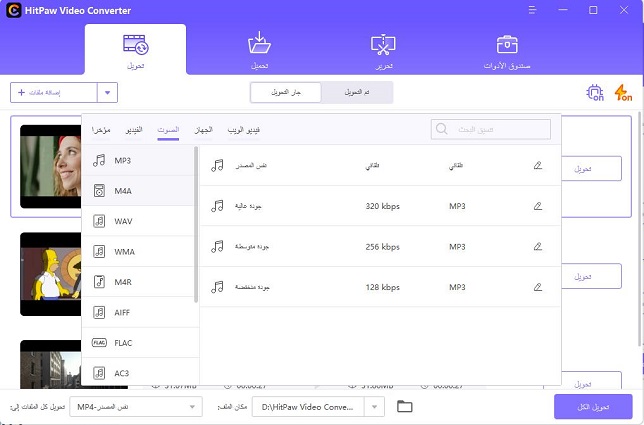
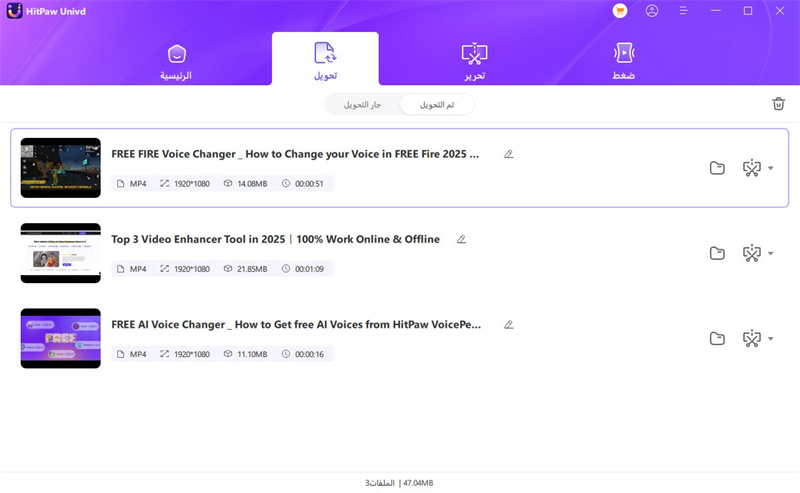

 HitPaw VikPea
HitPaw VikPea HitPaw FotorPea
HitPaw FotorPea




شارك هذه المقالة:
حدد تقييم المنتج:
محمد أمين
محرر HitPaw
أعمل بالقطعة منذ أكثر من خمس سنوات. دائمًا ما يثير إعجابي عندما أجد أشياء جديدة وأحدث المعارف. أعتقد أن الحياة لا حدود لها لكني لا أعرف حدودًا.
عرض كل المقالاتاترك تعليقا
إنشاء التعليقات الخاص بك لمقالات HitPaw